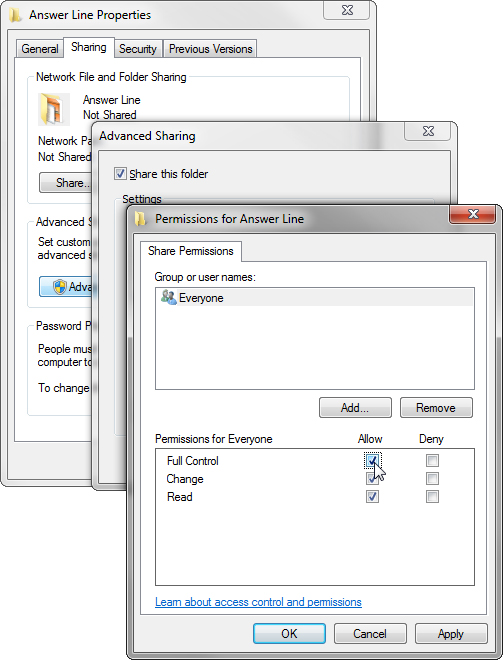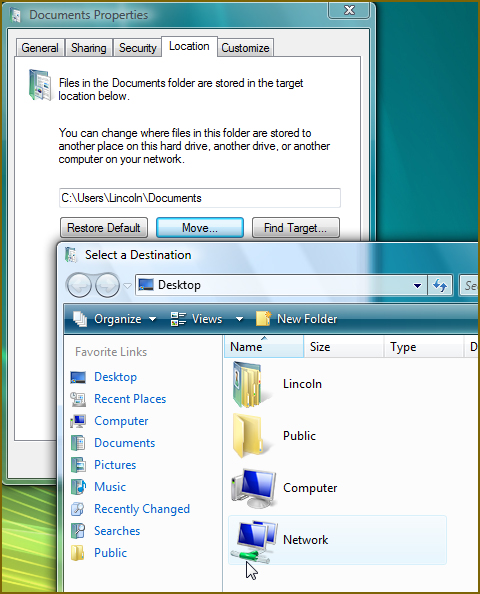| handcock | Date: Thứ 5, 2011-06-30, 11:25 AM | Message # 1 |
 Đến gần khí quyển
Group: Administrators
Messages: 1074
Reputation: 10
Status: Offline
| Quản Trị Mạng - WNCDude đã hỏi trên forum Networking về việc sao lưu máy tính này sang máy tính khác qua mạng cục bộ. Bạn có cách nào để có được một giải pháp sao lưu an toàn, hợp lý? Giải pháp này cũng phải giúp tiết kiệm được chút tiền để bạn không phải mua một ổ cứng cắm ngoài hoặc một khoản phí cho một dịch vụ sao lưu đám mây. Tuy nhiên, đây cũng không phải là giải pháp hoàn hảo. Kẻ trộm hoàn toàn có thể lấy tất cả các máy hay một vụ cháy có thể thiêu rụi hoàn toàn máy tính.Một lựa chọn khác là giữ tất cả các dữ liệu trên máy tính này rồi truy cập chúng ở máy tính khác. Tất nhiên, bạn vẫn phải sao lưu máy tính. Cho dù bằng cách nào đi chăng nữa, bạn vẫn cần phải có một folder trên ít nhất một máy tính mà máy tính còn lại không chỉ có quyền truy cập mà còn có quyền write. Dưới đây là một cách đơn giản để thiết lập nó:Windows 7 và Vista: Phải chuột vào folder bạn muốn chia sẻ rồi chọn Properties. Kích vào thẻ Sharing, sau đó là nút Advanced Sharing. Tích vào Share the folder. Kích tiếp vào Permissions. Chọn Full Control, Change, và Read ở cột Allow.
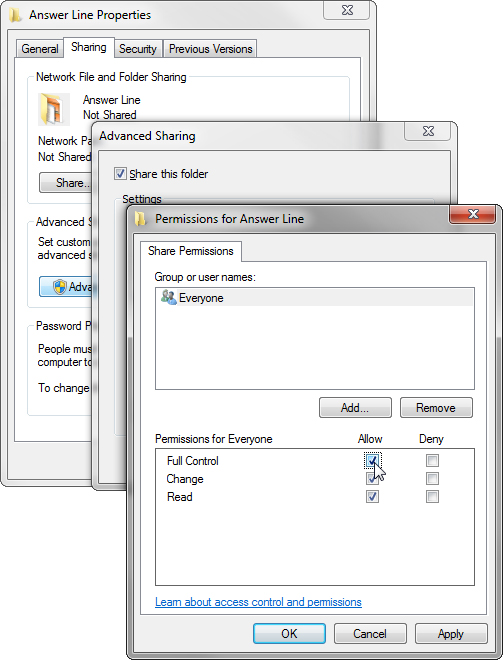
XP: Phải chuột vào folder bạn muốn chia sẻ và chọn Properties. Kích vào thẻ Sharing. Tích vào Share this folder on the network, và Allow network users to change my files.Người dùng giờ đây đã có thể sao lưu trực tiếp từ máy tính này sang folder chia sẻ của máy tính khác. Bất kì phần mềm sao lưu nào bạn chọn cũng phải có khả năng thực hiện như vậy.Phương pháp sao lưu khác là giữ tất cả các dữ liệu của bạn (bao gồm file nhạc, ảnh,...) trên một máy. Một lần nữa, phương pháp này lại liên quan tới folder chia sẻ mà người khác có thể ghi lên đó. Người dùng có thể giữ tất cả các dữ liệu trên một máy tính bằng việc nhớ tạo rồi lưu các file trên folder network. Tuy nhiên, nếu không tin tưởng vào trí nhớ của mình (hoặc khả năng có thói quen mới), bạn có thể yêu cầu Windows sử dụng folder chia sẻ này như folder My Documents. Chắc chắn phương pháp này sẽ có hiệu quả. Nhưng nó cũng làm nảy sinh một vấn đề nghiêm trọng khác: Nếu máy tính kia bị tắt hoặc vì lý do nào đó không thể truy cập được khi bạn đang sử dụng các file của mình, bạn chắc chắn sẽ gặp vấn đề.Nếu bạn vẫn muốn tiếp tục, dưới đây là cách thiết lập:Vista, Windows 7: Kích Start, sau đó đăng nhập tên ở trên cùng cột bên phải của menu Start. Phải chuột vào Documents hoặc My Documents, sau đó chọn Properties. Kích tiếp vào thẻ Location. Kích vào nút Move và chọn địa điểm đích.
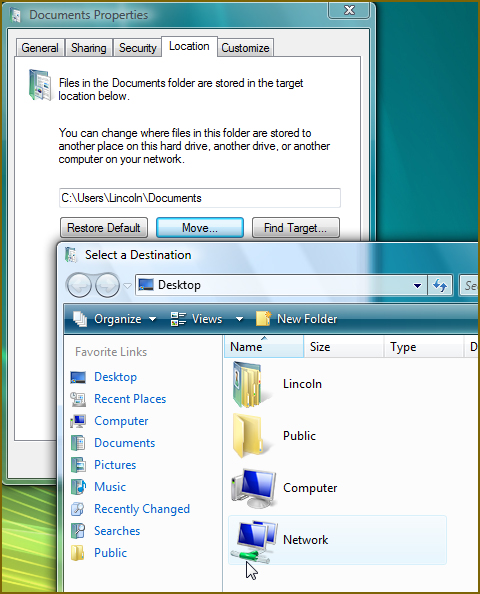
XP: Kích Start, phải chuột vào My Documents, rồi chọn Properties. Trên thẻ Target, kích Move, chọn địa điểm đích.Chắc hẳn bạn cũng đang cân nhắc các phương pháp sao lưu khác như đồng bộ hóa các file qua một dịch vụ Internet như Dropbox. Nó sẽ giải quyết được vấn đề máy tính bị tắt và cung cấp một tầng sao lưu khác.
Lamle (Theo PcWorld)
Earthandsky-Exciting Personal Website-Join Us and feel!

|
| |
|
|